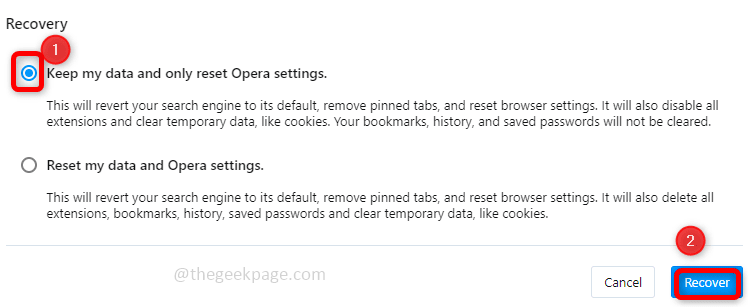- Vos add-ons connaissent un grand nombre est une erreur courante dans WoW que des modules complémentaires obsolètes peuvent provoquer.
- La majorité des jeux comme Warcraft et Starcraft ont besoin de modules complémentaires pour améliorer l'expérience utilisateur des joueurs.
- La plupart des correctifs sont faciles à mettre en œuvre et n'impliquent pas beaucoup d'étapes qui déroutent les joueurs. Par exemple, vous pouvez rréinitialisez l'interface.
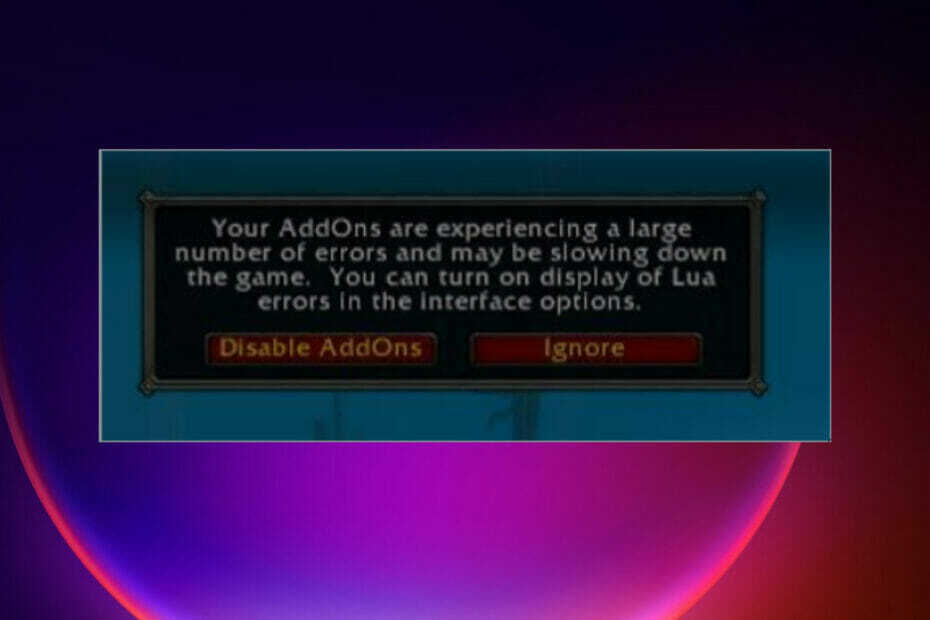
XINSTALLER EN CLIQUANT SUR LE FICHIER DE TÉLÉCHARGEMENT
- Télécharger l'outil de réparation Restoro PC qui vient avec des technologies brevetées (brevet disponible ici).
- Cliquez sur Lancer l'analyse pour trouver les fichiers endommagés à l'origine des problèmes.
- Cliquez sur Tout réparer pour résoudre les problèmes affectant la sécurité et les performances de votre ordinateur
- Restoro a été téléchargé par 0 lecteurs ce mois-ci.
Certains joueurs ont signalé des erreurs lorsqu'ils ont téléchargé plusieurs modules complémentaires pour des jeux comme World of Warcraft, Starcraft II, Diablo III et Overwatch. La plupart d'entre eux utilisent le langage de programmation Lua, qui utilise des scripts pour ajouter des modules et du contenu.
Lorsqu'ils jouent, les utilisateurs ont tendance à installer des modules complémentaires qui permettent de modifier et de changer l'interface utilisateur du jeu. La majorité des modules complémentaires sont classés en fonction de la taille, de la portée et de la dépendance à d'autres plugins pour fournir plus de fonctionnalités.
Il existe différents types de modules complémentaires qui remplissent d'autres fonctions telles que :
- Mods Boss pour fournir une minuterie et des avertissements
- Les écrans d'informations affichent plus d'informations pendant le jeu, telles que les statistiques, les mesures et la distance.
- Barres d'action pour améliorer les capacités de jeu
- Cadres d'unité pour personnaliser l'affichage de l'apparence du groupe/de l'équipe.
Certains utilisateurs signalent différentes erreurs après l'installation des modules complémentaires. Cela devient ennuyeux si vous vous fiez beaucoup aux modules complémentaires. Cet article examinera les causes et les moyens de corriger les erreurs.
Quelles sont les causes pour lesquelles vos modules complémentaires rencontrent un grand nombre d'erreurs ?
Il y a plusieurs raisons pour lesquelles l'erreur apparaît lors de l'utilisation des modules complémentaires. Certaines des causes potentielles de cette erreur incluent :
- Dysfonctionnement des modules complémentaires - certains modules complémentaires peuvent être corrompus en raison d'un mauvais code écrit par les développeurs.
- Fichiers complémentaires corrompus - certains modules complémentaires consistent en des fichiers corrompus qui génèrent des erreurs lors des jeux.
- Utilisation de variables personnalisées - certains joueurs utilisent des variables personnalisées pour prendre en charge des modules complémentaires qui n'existent plus. Cela peut conduire à des erreurs.
- Modules complémentaires obsolètes - certains utilisateurs installent des modules complémentaires obsolètes ou non pris en charge qui pourraient interférer avec l'expérience de jeu.
Comment puis-je corriger les modules complémentaires rencontrant un grand nombre d'erreurs ?
1. Réinitialiser l'interface
Tous les modules complémentaires sont enregistrés dans le dossier Interface qui contient également des captures d'écran et un cache. La réinitialisation du dossier d'interface supprime tous les fichiers et codes corrompus, ce qui rend difficile le bon fonctionnement du jeu.
Lorsque vous supprimez le dossier, le jeu en crée automatiquement un nouveau lors de son lancement.
Vous pouvez le faire en démarrant le gestionnaire de tâches et en voyant si les tâches sont en cours d'exécution, terminez-les. Sauvegardez ensuite le contenu du dossier et supprimez-le du répertoire du jeu. Essayez de lancer le jeu après cela et d'installer à nouveau tous les modules complémentaires dont vous avez besoin.
2. Assurez-vous que les modules complémentaires sont dans le bon dossier
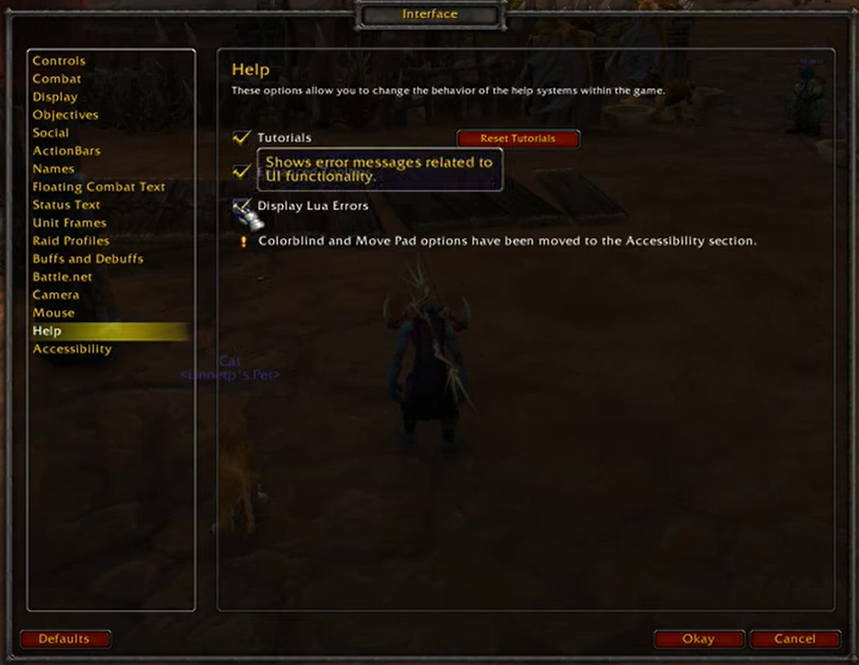
Lors de l'installation des modules complémentaires, assurez-vous qu'ils se trouvent dans le sous-répertoire du dossier du jeu. Cela permet au jeu de reconnaître plus facilement les add-ons. Certaines personnes confondent le dossier des modules complémentaires lors de l'installation, en plaçant les modules complémentaires dans un dossier différent.
Si vous rencontrez le même problème, copiez les modules complémentaires du mauvais dossier dans le sous-répertoire du jeu. Redémarrez l'ordinateur pour vérifier si l'erreur persiste.
Dans certains cas, si vous téléchargez un module complémentaire et qu'il n'apparaît pas dans le jeu, cela signifie qu'il n'est pas pris en charge par le jeu.
3. Désinstallez tous les add-ons et confirmez si vous avez un add-on Cartographer
La plupart des modules complémentaires obsolètes ne sont pas compatibles avec le jeu, ce qui produit l'erreur. La désinstallation des modules complémentaires dépend de la documentation fournie par le développeur, où chacun a la sienne, et vous devez la suivre pour qu'elle réussisse.
Un module complémentaire courant avec ce problème est le module complémentaire Cartographer qui active le mode Cartographer. Ce module complémentaire a cessé de recevoir le support de ses développeurs, le rendant obsolète et causant de nombreux problèmes pendant les jeux.
Après la désinstallation, redémarrez le jeu et voyez si l'erreur persiste. S'il existe toujours, essayez les autres méthodes.
4. Réinitialiser les variables consoles
Vérifiez si vous avez des variables de console dans votre jeu. S'ils existent, vous devez les réinitialiser et les supprimer. Cela s'applique principalement dans les cas où les utilisateurs installent et exécutent plusieurs modules complémentaires qui utilisent des paramètres différents, provoquant des collisions entre eux.
Conseil d'expert: Certains problèmes de PC sont difficiles à résoudre, en particulier lorsqu'il s'agit de référentiels corrompus ou de fichiers Windows manquants. Si vous rencontrez des problèmes pour corriger une erreur, votre système peut être partiellement endommagé. Nous vous recommandons d'installer Restoro, un outil qui analysera votre machine et identifiera le problème.
Cliquez ici pour télécharger et commencer à réparer.
De nombreux utilisateurs signalent que lorsque vous ouvrez le jeu et exécutez les commandes suivantes, la procédure réinitialise toutes les variables personnalisées et ramène les variables par défaut :
/Console Cvar_reset
/console cvar_default
Parfois, vous recevez une erreur d'autorisation lorsque vous exécutez les deux commandes, ignorez-la et poursuivez votre processus.
Ce faisant, vous devez comprendre que la réinitialisation supprime tous les modules complémentaires existants et que vous devrez tout réinstaller à nouveau.

5. Recharger l'interface du jeu
La majorité des erreurs apparaissaient lorsque quelqu'un lançait le jeu. Pour éviter cela, essayez de recharger le jeu pour vous assurer que les modules complémentaires dont le chargement a échoué lors du premier lancement sont chargés et que l'erreur disparaît.
Il est courant que l'un des modules complémentaires ait un code obsolète et ne s'intègre pas bien avec les autres modules complémentaires. Vous pouvez le faire manuellement ou taper la commande suivante dans la boîte de discussion :/reload.
Ce problème affecte principalement les dernières versions des jeux, et il peut également affecter les versions antérieures, mais c'est rare.
6. Désactiver les invites d'erreur
Il existe plusieurs commandes que vous tapez dans la boîte de discussion qui vous aideront à éviter l'erreur des modules complémentaires à chaque fois que vous lancez le jeu.
Vous pouvez taper /console scriptErreurs 0 dans la chatbox après avoir lancé le jeu, et vous ne verrez plus jamais les erreurs. Si vous changez d'avis, vous pouvez toujours les activer en tapant /console scriptErreurs 1 commande dans la chatbox.
Il existe une autre alternative où vous pouvez installer BugSack et BugGrabber, et ils vous aideront à faire la même étape.
- CORRECTIF: Impossible de charger le client de la bibliothèque sur l'erreur Windows 10/11
- Correction: Roblox n'a pas pu mettre à jour [Mac et Windows PC]
- 6 meilleurs logiciels de bureau à distance pour les jeux [Faible latence, HFR]
- 2 correctifs rapides pour le bogue de la quête Dying Light 2 Black Window
- Les serveurs parmi nous n'ont pas pu vous authentifier [correctif efficace]
Comment puis-je savoir que mes modules complémentaires contiennent des erreurs ?
Vous obtiendrez la plupart des erreurs lorsque vous lancerez votre jeu et recevrez une notification de ce que l'erreur implique. S'il vous manque un moyen d'obtenir l'erreur, allumez les consoles de jeu ou vous pouvez vérifier via votre console et obtenir toutes les erreurs.
Une fois que vous savez quels modules complémentaires contiennent des erreurs, vous pouvez utiliser les méthodes ci-dessus pour vous en débarrasser.
Dans le monde du jeu vidéo, vous devez être conscient et capable de corriger les erreurs Lua des scripts, parmi de nombreuses autres erreurs.
Faites-nous savoir quelle méthode a corrigé votre erreur dans la section des commentaires.
 Vous avez toujours des problèmes ?Corrigez-les avec cet outil :
Vous avez toujours des problèmes ?Corrigez-les avec cet outil :
- Téléchargez cet outil de réparation de PC noté Excellent sur TrustPilot.com (le téléchargement commence sur cette page).
- Cliquez sur Lancer l'analyse pour trouver les problèmes Windows qui pourraient causer des problèmes au PC.
- Cliquez sur Tout réparer pour résoudre les problèmes avec les technologies brevetées (Remise exclusive pour nos lecteurs).
Restoro a été téléchargé par 0 lecteurs ce mois-ci.